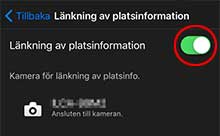Tillägg av platsinformation - Inställning för iPhone/iPad
På denna sida beskrivs inställningarna för att lägga till platsinformation med iPhone och iPad.
- Skärmens utformning och detaljerade funktioner kan skilja sig åt beroende på din kamera och mobila enhet.
- 1. Installera Imaging Edge Mobile
- 2. Kontrollera om funktionen [Länkning av platsinformation] är aktiverad
- 3. Aktivera funktionen [Länkning av platsinformation]
- 4. Ansluta din smartphone till din kamera via Bluetooth-kommunikation
- 5. Aktivera Länkning av platsinformation för att länka med informationen på din smartphone
- För andra gången eller mer
-
Installera Imaging Edge Mobile
1.1. Installera den senaste versionen av Imaging Edge Mobile på din smartphone från <nerladdnings>-sidan.
-
Kontrollera om funktionen [Länkning av platsinformation] är aktiverad
2.1. Starta Imaging Edge Mobile på din smartphone.

2.2. Kontrollera om alternativet [Länkning av platsinformation] visas på din smartphone.
- Om det visas går du direkt till <4. Ansluta din smartphone till din kamera via Bluetooth-kommunikation>.
- Om det inte visas går du till nästa steg <3. Aktivera funktionen [Länkning av platsinformation]>.
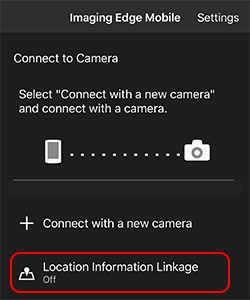
-
Aktivera funktionen [Länkning av platsinformation]
En stillbild måste skickas från kameran till din smartphone för att kunna aktivera denna funktion.
3.1. Tryck på uppspelningsknappen
 på kameran för att visa den stillbild som ska skickas.
på kameran för att visa den stillbild som ska skickas.- Bilden måste lagras på ett minneskort.
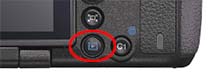
3.2. Tryck på
 (Skicka)-knappen och välj [Denna bild].
(Skicka)-knappen och välj [Denna bild].- En QR code visas på kameran.

3.3. Starta Imaging Edge Mobile på din smartphone.

3.4. Välj [Anslut med en ny kamera] > [Skanna QR Code]
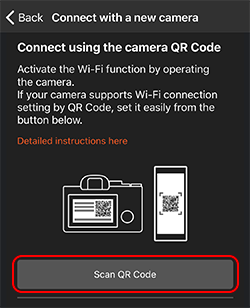
3.5. Skanna den QR code som visas på kameran.
- Bilden skickas och din smartphone och kameran ansluts via Wi-Fi.

3.6. Se till att alternativet [Länkning av platsinformation] visas på översta skärmen i Imaging Edge Mobile.
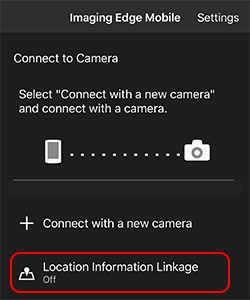
- Använd skanningsfunktionen i Imaging Edge Mobile. Om andra kortläsare som installerats på din smartphone används skickas inte bilden.
- Använd NFC eller skicka manuellt genom att använda ett SSID och ett lösenord, om bilden inte kan skickas via QR code.
-
Ansluta din smartphone till din kamera via Bluetooth-kommunikation
4.1. Välj [Inställningar] > [Bluetooth] på din smartphone och aktivera.
- Välj inte kameran än.
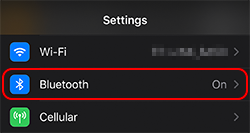
4.2. Välj [Inställningar] > [Integritetsskydd] > [Platstjänster] och aktivera.
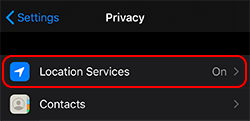
4.3. Tryck på menyknappen på din kamera och välj [Nätverk/Trådlös]* > [Bluetooth / Bluetooth-inst.] > [Bluetooth-funktion] > [På].
* Menynamnet visas som antingen [Nätverk] eller [Trådlös] beroende på modellen.
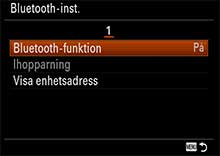
4.4. Välj [Nätverk/Trådlös] > [Bluetooth / Bluetooth-inst.] > [Ihopparning].

4.5. Starta Imaging Edge Mobile på din smartphone.

4.6. Aktivera [Länkning av platsinformation], välj [Ställ in kameran], sedan kamerans namn.
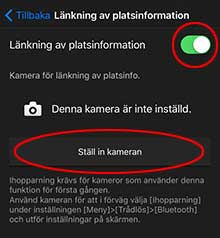
4.7. Bekräfta att namnet på din smartphone visas på kameran och välj [OK].

4.8. Bekräfta att namnet på kameran visas på din smartphone och utför ihopparning.
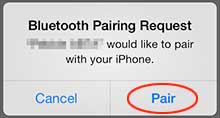
4.9. Välj [OK] på kameran.
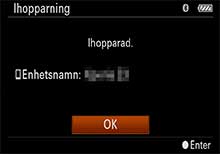
-
Aktivera Länkning av platsinformation för att länka med informationen på din smartphone
5.1. Tryck på menyknappen på kameran och välj [Nätverk/Trådlös] > [Platsinformation / Inst. Platsinfo.länk] > [Platsinfo.länk] > [På].
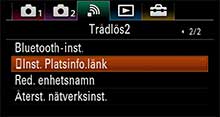
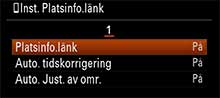
5.2. Följ anvisningarna på skärmen av din smartphone.
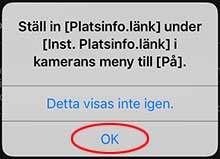
- Om ett meddelande som frågar om du vill tillåta Imaging Edge Mobile att se din platsinfo även när du inte använder appen visas, tillåt det.
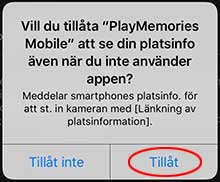
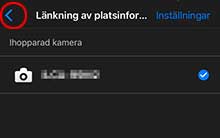
För iOS 13
När Imaging Edge Mobile frågar om du vill tillåta åtkomst till platsinformation ska du välja ett av alternativen. Gå sedan till [Imaging Edge Mobile] i iPhone-inställningarna och välj [Platsinformation] > [Alltid].
När du väljer [Alltid] fortsätter platsinformation att registreras även när smartphoneskärmen är släckt.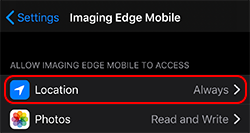
5.3. Inställningarna är genomförda. Bekräfta att meddelandet [Ansluten till kameran.] visas tillsammans med [Länkning av platsinformation].
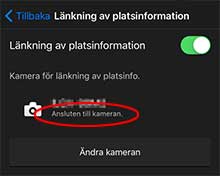
Ytterligare funktioner
Följande inställningar finns tillgängliga på skärmen [Platsinformation / Inst. Platsinfo.länk] (Inställningar platsinformationslänk).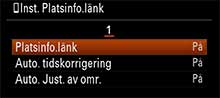
Länkning av platsinformation
Lägga till plastinformation som hämtats via din smartphone på bilderna.Automatisk tidskorrigering
Automatiskt korrigera inställningarna för datum och tid på kameran genom att använda inställningarna på din smartphone.Automatisk justering av område
Automatiskt justera inställningen av område på kameran genom att använda inställningen på din smartphone.
Tillägg av platsinformation - För andra gången eller mer
Om du redan i förväg har parat ihop din smartphone med din kamera och aktiverat Länkning av platsinformation igen, ställer du in enheterna enligt följande.
Smartphone-inställningar - för iPhone/iPad
- Aktivera Bluetooth: Välj [Inställningar] > [Bluetooth] och aktivera.
- Aktivera platstjänster: Välj [Inställningar] > [Integritetsskydd] > [Platstjänster] och aktivera.
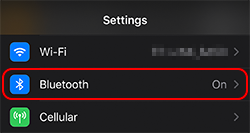
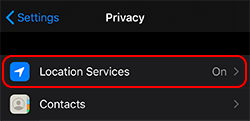
Kamerainställningar
- Aktivera Bluetooth: Tryck på menyknappen och välj [Nätverk/Trådlös] > [Bluetooth / Bluetooth-inst.] > [Bluetooth-funktion] > [På].
- Aktivera platsinformationslänk: Tryck på menyknappen och välj [Nätverk/Trådlös] > [Platsinformation / Inst. Platsinfo.länk] > [Platsinfo.länk] > [På].
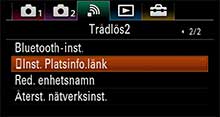
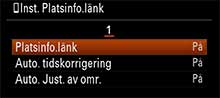
Imaging Edge Mobile-inställning
- Starta Imaging Edge Mobile, välj [Länkning av platsinformation] och aktivera.